|
WINTER DELIGHTS

Grazie Azalee per avermi invitato a tradurre i suoi tutorial.

qui puoi trovare qualche risposta ai tuoi dubbi.
Se l'argomento che ti interessa non è presente, ti prego di segnalarmelo.
Occorrente:
Materiale qui
Tutto il materiale è di Azalee.
Filtri:
consulta, se necessario, la mia sezione filtri qui
Filters Unlimited 2.0 qui
VM Stylize - Zoom Blur qui
L&K's Zitah qui
Filter Factory Gallery Q - Magnetic South, Modaic qui
VDL Adrenaline - Snowflakes qui
I filtri Factory Gallery e VM Stylize si possono usare da soli o importati in Filters Unlimited
(come fare vedi qui)
Se un filtro fornito appare con questa icona  deve necessariamente essere importato in Filters Unlimited. deve necessariamente essere importato in Filters Unlimited.
Animation Shop qui

Metti le selezioni nella cartella Selezioni.
Apri le maschere in PSP e minimizzale con il resto del materiale.
1. Imposta il colore di primo piano con #6384af,
e il colore di sfondo con #ffffff (bianco).

Apri una nuova immagine trasparente 900 x 600 pixels,
e riempila  con il colore di primo piano #6384af. con il colore di primo piano #6384af.
2. Effetti>Plugins>L&K's - L&K's Zitah.

3. Livelli>Nuovo livello raster.
Riempi  con il colore bianco di sfondo (tasto destro del mouse). con il colore bianco di sfondo (tasto destro del mouse).
Livelli>Nuovo livello maschera>Da immagine.
Apri il menu sotto la finestra di origine e vedrai la lista dei files aperti.
Seleziona la maschera Masque-70-Azalee, con i seguenti settaggi.

Livelli>Unisci>Unisci gruppo.
Regola>Messa a fuoco>Metti a fuoco.
Livelli>Unisci>Unisci visibile.
4. Livelli>Nuovo livello raster.
Riempi  con il colore di primo piano #6384af. con il colore di primo piano #6384af.
5. Livelli>Nuovo livello maschera>Da immagine.
Apri il menu sotto la finestra di origine
e seleziona la maschera Masque-71-Azalee, con i seguenti settaggi.

Effetti>Effetti di bordo>Aumenta.
Livelli>Unisci>Unisci gruppo.
Cambia la modalità di miscelatura di questo livello in Moltiplica.

6. Livelli>Nuovo livello raster.
Selezione>Carica/Salva selezione>Carica selezione da disco.
Cerca e carica la selezione Azalee-sel-tuto-52.

Riempi  con il colore bianco di sfondo #ffffff (tasto destro del mouse). con il colore bianco di sfondo #ffffff (tasto destro del mouse).
Selezione>Modifica>Contrai - 2 pixels.
Passa il colore di primo piano a Gradiente, stile Lineare.

Riempi  la selezione con il gradiente. la selezione con il gradiente.
Livelli>Nuovo livello raster.
Apri il tube Winter-Scenery-2-azalee e vai a Modifica>Copia.
non chiuderlo, perchè ti servirà ancora
Torna al tuo lavoro e vai a Modifica>Incolla nella selezione.
Selezione>Deseleziona.
Livelli>Unisci>Unisci giù.
7. Livelli>Duplica.
Effetti>Plugins>Filters Unlimited 2.0 - VM Stylize Zoom Blur.

8. Selezione>Carica/Salva selezione>Carica selezione da disco.
Cerca e carica la selezione Azalee-sel-tuto-52-2.

Premi sulla tastiera il tasto CANC 
Selezione>Deseleziona.
9. Livelli>Duplica.
Immagine>Rifletti.
Effetti>Effetti di immagine>Scostamento.

10. Attiva il livello sottostante - copia di Raster 1.

Immagine>Ridimensiona, al 65%, tutti i livelli non selezionato.
Immagine>Ruota per gradi - 45 gradi a destra.

Effetti>Effetti di immagine>Scostamento.

11. Attiva il livello superiore.
Livelli>Unisci>Unisci giù.
Cambia la modalità di miscelatura di questo livello in Luce netta,
e abbassa l'opacità al 70%.

12. Apri il tube Christmas-stars-4-azalee e vai a Modifica>Copia.
Torna al tuo lavoro e vai a Modifica>Incolla come nuovo livello.
Effetti>Effetti di immagine>Scostamento.

Livelli>Disponi>Sposta giù - 2 volte.
Lascia la modalità di miscelatura di questo livello in Moltiplica,
e abbassa l'opacità all'80%.

13. Livelli>Unisci>Unisci visibile.
14. Immagine>Aggiungi bordatura, 2 pixels, simmetriche, con il colore di primo piano #6384af.
Immagine>Aggiungi bordatura, 20 pixels, simmetriche, con il colore bianco #ffffff.
15. Attiva lo strumento Bacchetta magica  , tolleranza e sfumatura 0, , tolleranza e sfumatura 0,
e clicca nel bordo da 20 pixels per selezionarlo.
Cambia i settaggi del gradiente.

Riempi  la selezione con il gradiente. la selezione con il gradiente.
Effetti>Plugins>Filters Unlimited 2.0 - Filter factory Gallery Q - Magnetic South.
(se stai usando altri colori, puoi adattare i settaggi cambiando i parametri delle ultime tre linee)

Selezione>Inverti.
Effetti>Effetti 3D>Sfalsa ombra, colore nero.

Selezione>Deseleziona.
16. Immagine>Aggiungi bordatura, 2 pixels, simmetriche, con il colore di primo piano #6384af.
Immagine>Aggiungi bordatura, 60 pixels, simmetriche, con il colore bianco #ffffff.
Seleziona il bordo bianco con la bacchetta magica  , sfumatura e tolleranza 0. , sfumatura e tolleranza 0.
Attiva nuovamente il tube Winter-Scenery-2-azalee e vai a Modifica>Copia.
Torna al tuo lavoro e vai a Modifica>Incolla nella selezione.
Selezione>Deseleziona.
Immagine>Aggiungi bordautra, 2 pixels, simmetriche, con il colore di primo piano #6384af.
Immagine>Aggiungi bordatura, 10 pixels, simmetriche, con il colore bianco #ffffff.
Seleziona il bordo bianco con la bacchetta magica  , sfumatura e tolleranza 0. , sfumatura e tolleranza 0.
Riempi  la selezione con l'ultimo gradiente. la selezione con l'ultimo gradiente.
Effetti>Plugins>Filters Unlimited 2.0 - Filter factory Gallery Q - Mosaic.

Selezione>Inverti.
Effetti>Effetti 3D>Sfalsa ombra, con i settaggi precedenti, ancora in memoria.

17. Apri il tube Christmas-stars-5-azalee e vai a Modifica>Copia.
Torna al tuo lavoro e vai a Modifica>Incolla come nuovo livello.
Spostalo  in basso a sinistra. in basso a sinistra.

18. Apri il tube Joanie_woman_14-11-2013 e vai a Modifica>Copia.
Torna al tuo lavoro e vai a Modifica>Incolla come nuovo livello.
Effetti>Effetti di immagine>Scostamento.

Effetti>Effetti 3D>Sfalsa ombra, colore nero.

19. Apri Texte-winter-Delights-azalee e vai a Modifica>Copia.
Torna al tuo lavoro e vai a Modifica>Incolla come nuovo livello.
Spostalo  al centro (vedi il mio esempio). al centro (vedi il mio esempio).
20. Selezione>Seleziona tutto.
Livelli>Nuovo livello raster.
Riempi  con il colore di primo piano. con il colore di primo piano.
Selezione>Modifica>Contrai - 1 pixel.
Premi sulla tastiera il tasto CANC.
Selezione>Deseleziona.
21. Firma il tuo lavoro.
22. Attiva il livello di sfondo.
Selezione>Carica/Salva selezione>Carica selezione da disco.
Cerca e carica la selezione Azalee-sel-tuto-52-3.

Livelli>Nuovo livello raster e approfitta della finestra che si apre per rinominare il livello "animazione 1".

Livelli>Nuovo livello raster e rinomina il livello "animazione 2".
Livelli>Nuovo livello raster e rinomina il livello "animazione 3".
23. Attiva il livello "animazione 1".
Effetti>Plugins>VDL Adrenaline - Snowflakes.

Attiva il livello "animazione 2".
Effetti>Plugins>VDL Adrenaline - Snowflakes.
Cambia soltanto Random Seed con 800 e ok.

Attiva il livello "animazione 3".
Effetti>Plugins>VDL Adrenaline - Snowflakes, cambia Random Seed con 1200 e ok.

Selezione
24. Chiudi i livelli "animazione 2" e "animazione "3".

Modifica>Copia Unione.
Apri Animation Shop e vai a Modifica>Incolla>Incolla come nuova animazione.
Torna in PSP
Chiudi il livello "animazione 1" e apri il livello "animazione 2".
Modifica>Copia Unione.
Torna in Animation Shop e vai a Modifica>Incolla>Incolla dopo il fotogramma corrente.
Ancora in PSP
Chiudi il livello "animazione 2" e apri il livello "animazione 2".
Modifica>Copia Unione.
In Animation Shop: Modifica>Incolla>Incolla dopo il fotogramma corrente.
Ed ecco la tua animazione formata da 3 fotogrammi.
Modifica>Seleziona tutto.
Animazione>Proprietà fotogramma e imposta la velocità a 18.

Animazione>Ridimensiona animazione - a 900 pixels di larghezza.
Controlla il risultato cliccando su Visualizza 
e salva in formato gif.
Per questi esempi ho usato tubes di
Gabry
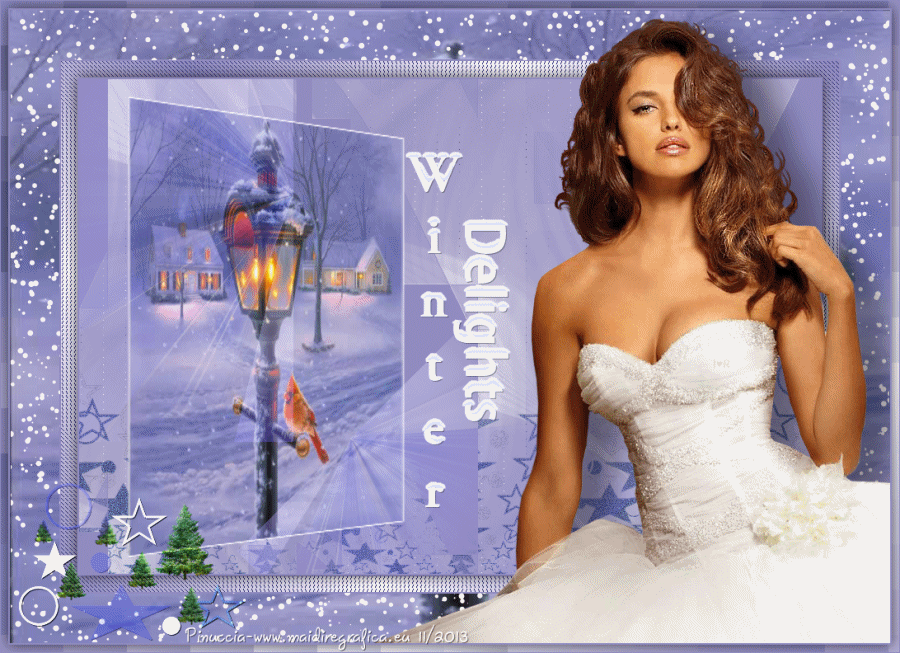
Maryse


Se hai problemi o dubbi, o trovi un link non funzionante,
o anche soltanto per un saluto, scrivimi
20 Novembre 2013
|
